EXCEL版工资条自动生成和自动邮件发送的方法与实现
Excel工资表自动生成工资条_详细图文教程
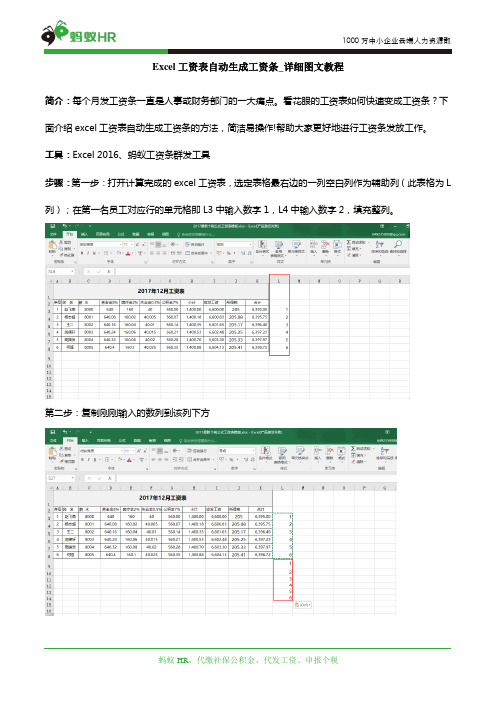
Excel工资表自动生成工资条_详细图文教程简介:每个月发工资条一直是人事或财务部门的一大痛点。
看花眼的工资表如何快速变成工资条?下面介绍excel工资表自动生成工资条的方法,简洁易操作!帮助大家更好地进行工资条发放工作。
工具:Excel 2016、蚂蚁工资条群发工具步骤:第一步:打开计算完成的excel工资表,选定表格最右边的一列空白列作为辅助列(此表格为L 列);在第一名员工对应行的单元格即L3中输入数字1,L4中输入数字2,填充整列。
第二步:复制刚刚输入的数列到该列下方第三步:选中L列任一单元格,点击菜单栏【数据】选项卡,选择排序中的【升序】符号。
如下图所示,L列会自动按数字大小排序,每行员工工资下会生成一行空行。
第四步:选择工资表表头数据,按“Ctrl+C”复制表头;然后选中工资表数据部分,选择【开始】选项卡,在【编辑】模块中,点击【查找和选择】,在【定位条件】中选择【空值】。
第五步:工资表的所有空值被选中,按“C trl+V"粘贴表头数据,再设置一下边框格式和底纹,工资条便制作完成啦!制作完成的工资条可以打印裁剪或者截图发放给员工。
如若企业人数众多,薪资项目繁杂,那么这种方法较为繁琐也容易出错,便不适用。
推荐大家使用电子工资条发放工具,一键群发工资条,省去剪纸条的麻烦。
小编使用的是【蚂蚁工资条】系统,操作简洁易用,安全可靠。
可以通过短信、邮件还有微信的方式将工资条发放给员工。
下面说说蚂蚁工资条系统使用方法。
第一步:打开蚂蚁工资条首页,无需下载模板,在你日常使用的工资表中加入一列手机号或者邮箱,直接上传工资表。
第二步:核对数据是否准确,数据无误直接点击页面底部的“下一步”。
第三步:立即发送或选择预约发送,员工可即刻收到带有工资条信息的短信或者邮件。
关注”蚂蚁工资条“公众号还可查看对应的微信工资条。
?。
Excel工资表自动生成工资条_蚂蚁工资条

Excel工资表自动生成工资条_蚂蚁工资条
经常遇到HR抱怨,日常工作中需要处理的杂事比较多,工作两三年仍然是职场小白。
其实使用一些简洁易用的电子工具,可以大大提高工作效率。
就拿企业发工资条这件事情来说,很多HR需要花费半天至一天的时间处理,表格一行一行复制粘贴,效率低下。
这里介绍大家使用蚂蚁工资条,将Excel工资表自动生成工资条。
第一步:直接使用自己的工资表,并在工资表中新增一列员工手机号或者邮箱。
蚂蚁工资条可以选择以短信或邮件向员工发送工资条。
工资表中含手机号,员工可以直接收到短信;工资表中含邮箱号,员工会收到邮件。
第二步:打开【蚂蚁工资条】官网,注册后打开“新建”页面,点击选择发薪类型和发薪时间,然后点击“上传工资表”按钮,选择编辑好的工资表上传。
第三步:蚂蚁工资条系统会自动解析,将Excel工资表自动生成工资条。
用户核对数据是否准确,可在页面底部手动选择实发薪资对应的项目。
核对无误后,点击下一步。
第四步:预览工资条样式,点击立即发送,即可成功发送工资条。
至此,Excel工资表自动生成工资条并发送给员工了。
员工将收到一条带薪资信息的链接,只有正确输入自己的姓名做为验证,才能成功打开链接,查看自己的工资条。
员工收到工资条后,可以随时点击“报错”向HR反馈薪资疑问。
薪资有误时HR还可打开发送历史直接撤回工资条,修改后重新发送。
在智能办公新时代,企业使用蚂蚁工资条,将Excel工资表自动生成工资条,能更方便地管理薪资数据,提升企业办公效率。
利用office生成工资条并自动下发

利用office生成工资条并自动下发文档目的:1、适用于每月给很多人下发工资条:工资条每个人不一样,若有2000人,若一个一个的ctrl+c、ctrl+v,则浪费很多的时间。
2、其它的适合给很多人下发通知、面试的工作也可以使用该功能。
工具:office 2007(excel、word、outlook)操作过程:本文以下发工资条为例来介绍具体的过程。
注意:因为邮件地址对应下发每个人的工资,所以千万注意邮件地址一定对应正确,否则就发给别人了。
(我是通过vlookup公式引用我们公司的员工通讯录将邮件地址引用到工资表中的,vlookup公式的具体使用方法各位可到网上查使用方法)。
第二步:上述整理好准备下发工资条的数据整理好后,将该工资条数据新建一个excel文件,excel第一行对应如上的标题行,然后就是每个人的工资明细了。
将该文件保存到你的机器上,文件名字定为“2010年5月份工资”(可根据自己喜好命名)第三步:建立一个WORD文件,文件内容就是以后你发给员工的一封信。
:您好!人力资源部2010年6月8日注意:这个文件中的内容就是以后发给每个人的邮件内容,由于每个人人的不同,所以工资条数据也不同,后续介绍工资条数据获取的方法。
第四步:邮件开始合并(获取每个人的工资条)请保持第二步和第三步的文件是打开状态,然后按以下步骤做:1、在三步WORD文件上点击“邮件”/“开始邮件合并”/“邮件合并分步向导”;2、在右侧上部“选择文档类型”向导提示中,选择“电子邮件”,然后在该向导提示的下方选择“下一步:正在启动文档”3、在右侧上部“选择开始文档”向导提示中选择“使用当前文档”,然后在该向导提示的下方选择“下一步:选取收件人”4、在右侧上部“选择收件人”向导提示中选择“使用现有列表”,然后选择“浏览”,在弹出的“选取数据源”窗口中,找到你第二步建的excel文件,在弹出的“选择列表”中选择有工资数据的“sheet”,弹出的“邮件合并收件人”窗口,是所有员工的数据,应该与你的工资表一致。
如何通过Excel进行数据的邮件自动发送与处理

如何通过Excel进行数据的邮件自动发送与处理在当今信息爆炸的时代,数据处理已经成为了每个企业和个人必备的技能。
而Excel作为一款功能强大的数据处理工具,被广泛应用于各个领域。
本文将介绍如何通过Excel进行数据的邮件自动发送与处理,帮助读者提高工作效率。
首先,我们需要准备好要发送的数据和相应的邮件模板。
在Excel中,我们可以将要发送的数据整理成表格的形式,确保每一列都有明确的数据类型和格式。
同时,我们可以在邮件模板中使用特定的标记,如“<<姓名>>”、“<<邮箱>>”等,以便在发送邮件时将这些标记替换为实际的数据。
接下来,我们需要使用Excel的宏功能来实现数据的自动发送。
宏是一种自动化操作的脚本,可以通过录制和编辑来实现特定的功能。
在Excel中,我们可以录制一个宏来实现将数据发送到指定邮箱的操作。
首先,我们需要打开Excel的开发工具栏。
在Excel的菜单栏中,选择“文件”-“选项”-“自定义功能区”,勾选“开发工具”,然后点击“确定”按钮。
接下来,我们点击开发工具栏中的“宏录制器”按钮,弹出宏录制对话框。
在对话框中,我们可以为宏指定一个名称,并选择将宏保存在哪个工作簿中。
然后,点击“确定”按钮开始录制宏。
在录制宏的过程中,我们需要依次执行以下操作:选择要发送的数据表格,复制数据,打开邮件客户端,新建邮件,将数据粘贴到邮件正文中,填写收件人邮箱地址,点击发送按钮发送邮件。
完成这些操作后,我们点击宏录制器中的“停止录制”按钮,结束宏的录制过程。
现在,我们可以通过点击开发工具栏中的“宏”按钮,打开宏对话框,选择我们刚刚录制的宏,并点击“运行”按钮,即可自动发送数据到指定邮箱。
然而,仅仅实现数据的自动发送还不够,我们还需要对接收到的邮件进行自动处理。
在Excel中,我们可以使用VBA(Visual Basic for Applications)编写自定义的宏代码,实现对邮件的解析和处理。
如何通过Excel进行数据的邮件自动发送与处理

如何通过Excel进行数据的邮件自动发送与处理Excel作为一种广泛应用的电子表格软件,不仅可以用来管理和分析数据,还可以通过它来实现邮件的自动发送与处理。
在日常办公中,我们常常需要将特定的数据以邮件的形式发送给相关人员,或者根据收到的邮件中的数据进行相应的处理。
下面将介绍如何利用Excel来实现这个功能。
一、准备工作1. 确保已经安装了Microsoft Office套件中的Excel软件,并且打开了需要进行操作的Excel文件。
二、配置邮件发送1. 打开Excel文件后,点击Excel菜单栏中的“开发工具”选项卡(如果没有显示该选项卡,则需要进行设置,进入Excel选项 -> 自定义功能区 -> 开发工具,并勾选该选项),找到菜单栏上的“Visual Basic”按钮,点击进入Visual Basic for Applications(VBA)编辑器界面。
2. 在VBA编辑器界面中,点击“插入”选项卡,然后选择“模块”,在模块编辑器中粘贴以下代码:```vbaSub SendEmail()Dim OutlookApp As ObjectDim OutlookMail As ObjectDim iRow As IntegerDim MailSubject As StringDim MailBody As StringDim MailTo As StringDim AttachFilePath As String' 邮件主题MailSubject = "数据报表"' 收件人邮箱,多个邮箱之间用分号隔开MailTo="********************;********************" ' 邮件正文MailBody = "附件为本月销售数据,请查收。
"' 附件文件路径AttachFilePath = "C:\Data\Report.xlsx"' 创建Outlook应用对象Set OutlookApp = CreateObject("Outlook.Application")' 创建新邮件Set OutlookMail = OutlookApp.CreateItem(0) ' 设置邮件的主题和收件人With OutlookMail.Subject = MailSubject.To = MailTo' 将附件添加到邮件中If AttachFilePath <> "" Then.Attachments.Add AttachFilePathEnd If' 设置邮件的正文内容,并发送邮件.Body = MailBody.SendEnd With' 释放对象Set OutlookMail = NothingSet OutlookApp = NothingEnd Sub```3. 替换代码中的邮件主题、收件人邮箱、邮件正文以及附件路径等部分信息。
如何以邮件形式给员工发送工资条
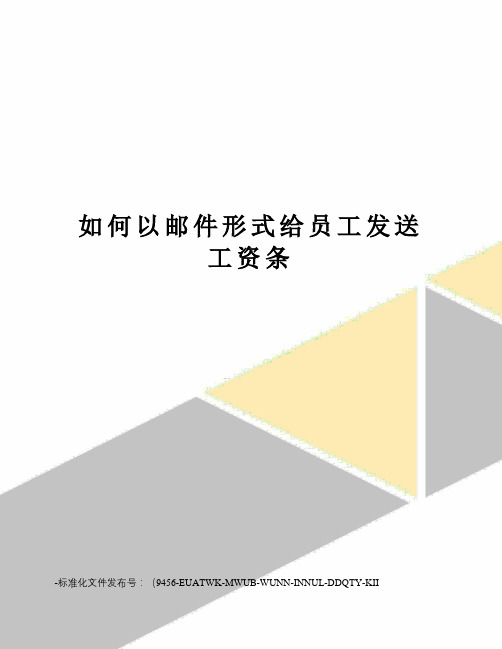
如何以邮件形式给员工发送工资条-标准化文件发布号:(9456-EUATWK-MWUB-WUNN-INNUL-DDQTY-KII如何以邮件形式给员工发送工资条第一步:建立excel版的工资表,把工资表中的数据单元格格式选择为“货币”保留两位小数位。
第二步:建立一个WORD文件,文件内容为发给员工的邮件内容,如下:XXX :您好!Xxxx年x月工资明细如下,请注意查收。
如果您在工资方面有任何疑问,请与人力资源部某某联系。
人力资源部Xxxx 年x月x日第三步:检查Outlook邮箱是否可用(该邮箱为office自带邮箱,可在“开始”菜单内打开)。
第四步:邮件合并1、在WORD文件上点击“工具”/“信函与邮件”/“邮件合并向导”;2、在右侧上部“邮件合并”栏中,选择“电子邮件”;3、在右侧下部选择“下一步:正在启动文档”;4、在右侧上部“想要如何设置信函” 中选择“使用当前文档”;5、在右侧下部选择“下一步:选取收件人”;6、在右侧上部“选择收件人” 中选择“使用现有列表”;7、在右侧中部选择“浏览”,在弹出的“选取数据源”窗口中,找到你第二步建的excel文件,在弹出的“选择列表”中选择有工资数据的“表”;8、弹出的“邮件合并收件人”窗口,是所有员工的数据,应该与你的工资表一致。
每行前边的“√”,代表你选择给“他”发邮件;如果不给他发邮件,请点击取消“√”;9、上一步“确定”之后,在右侧下部选择“下一步:撰写电子邮件”;10、用鼠标光标,点击(或放在)WORD文件内容你需要插入信息的位置,比如,你需要在“:”前边插入每个人的姓名,请把光标点击放在放“:”前面的位置,然后在右侧上部“撰写信函”栏选择“其他项目”。
弹出的窗口“插入合并域”选择“姓名”/“插入”;然后选择“关闭”。
再把光标放到下一个要插入的地方,比如“工资标准”下面,然后同样选择“其他项目”选择“工资标准”然后“插入”,后面的项目,一样的操作方法。
VBA与自动化报表生成与邮件发送的高效实现方法与邮件模板设计
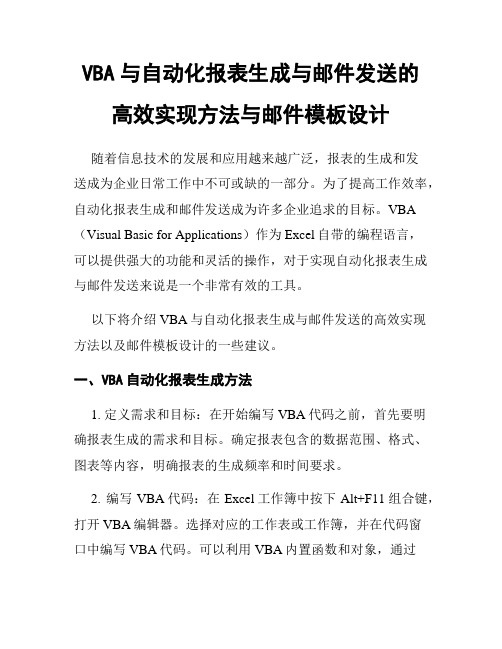
VBA与自动化报表生成与邮件发送的高效实现方法与邮件模板设计随着信息技术的发展和应用越来越广泛,报表的生成和发送成为企业日常工作中不可或缺的一部分。
为了提高工作效率,自动化报表生成和邮件发送成为许多企业追求的目标。
VBA (Visual Basic for Applications)作为Excel自带的编程语言,可以提供强大的功能和灵活的操作,对于实现自动化报表生成与邮件发送来说是一个非常有效的工具。
以下将介绍VBA与自动化报表生成与邮件发送的高效实现方法以及邮件模板设计的一些建议。
一、VBA自动化报表生成方法1. 定义需求和目标:在开始编写VBA代码之前,首先要明确报表生成的需求和目标。
确定报表包含的数据范围、格式、图表等内容,明确报表的生成频率和时间要求。
2. 编写VBA代码:在Excel工作簿中按下Alt+F11组合键,打开VBA编辑器。
选择对应的工作表或工作簿,并在代码窗口中编写VBA代码。
可以利用VBA内置函数和对象,通过数据透视表、数据筛选、图表生成等操作,自动抽取和整理数据,并生成所需的报表。
3. 设置自动化触发:在VBA代码编写完毕后,可以通过设置宏命令、工作表事件、定时器等方式实现自动触发。
根据实际需求,选择适合的触发方式,确保报表在指定的时间自动生成。
4. 测试和调试:完成VBA代码编写后,务必进行测试和调试,确保代码实现了预期的功能。
对于复杂的报表生成过程,可以逐步调试,查看生成的结果是否准确。
二、VBA自动化邮件发送方法1. 设置邮件发送对象:在VBA编辑器中,可以利用Outlook应用程序对象来创建邮件发送的功能。
首先要确保电脑已经安装Outlook,并在VBA项目中引用Outlook对象库。
2. 编写邮件发送代码:通过VBA代码,可以创建新的邮件对象,并设置收件人、主题、正文等属性。
可以利用字符串拼接、变量赋值等方式,将报表或相关文件附加到邮件中。
3. 发送邮件:在设置完邮件相应属性后,通过调用MailItem对象的Send方法来实现邮件的发送。
Outlook、Excel、Word 一键发送工资条邮件

Outlook、Excel、Word一键发送工资条邮件一、Outlook启用第一步打开outlook(以microsoft outlook 2010为例),点击文件→信息→添加账户二、QQ邮箱设置第二步设置电子邮件账户,使用qq邮箱时,要先给qq邮箱设置独立密码,打开QQ邮箱→设置→账户→账户安全→独立密码(按要求设置即可),设置完独立密码后,需开启(POP3/SMTP服务)开启POP3/SMTP服务是需要验证密保,用手机号发送短信内容“配置邮件客户端”至1069070069,验证完成后即可收到如图四所示的16位授权码(牢记!牢记!牢记!),此刻POP3/SMTP服务功能便开启了。
三、添加电子邮箱账户第三步填写电子邮件账户信息(接第一步),选择“手动配置服务器设置或其他服务器类型”→选择“Internet电子邮件(I)”→填写姓名和电子邮件地址,其中服务器信息按照下图内容完整填写,登录信息中,用户名为你的QQ号,特别注意,此处的密码为第二步中(图四)的16位授权码,并非你的邮箱密码!!!第四步点击其他设置→发送服务器→登录使用,用户名为QQ号,密码为第二步中(图四)的16位授权码,并非你的邮箱密码!!!→点击高级,接收服务器为995,发送服务器为465,加密链接类型为SSL→确定第五步点下一步进行联机搜索服务器设置。
这一步需要耐心等候3-5分钟,建立网络连接后点下一步即可完成配置。
第六步查看添加账户。
点击文件→账户设置进行查看。
Outlook账户添加邮箱完成,接下来就是见证奇迹的时刻了。
四、建立Excel工资明细表及word工资条模板第七步建立excel工资明细表,该表除了有工资信息外,必须包含员工的e-mail地址。
第八步建立word文件,文件内容就是将要发送的工资条的内容(注意:Word 中的所有字段Excel工资表中必须包括)。
五、邮件合并第九步创建邮件,保持excel\word都处于打开状态,在word文档中编辑。
工资条制作及批量自动发送邮件的方法
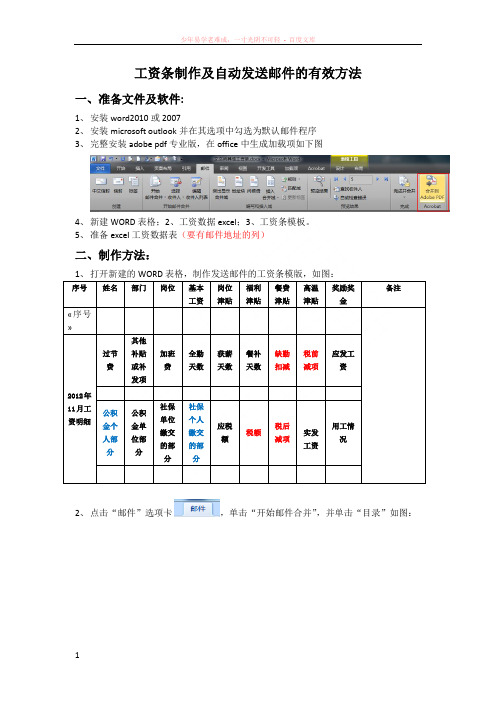
工资条制作及自动发送邮件的有效方法一、准备文件及软件:1、 安装word2010或20072、 安装microsoft outlook 并在其选项中勾选为默认邮件程序3、 完整安装adobe pdf 专业版,在office 中生成加载项如下图4、 新建WORD 表格;2、工资数据excel ;3、工资条模板。
5、 准备excel 工资数据表(要有邮件地址的列)二、制作方法:序号姓名部门岗位基本工资岗位津贴福利津贴餐费津贴高温津贴奖励奖金备注«序号»2012年11月工资明细过节费其他补贴或补发项加班费全勤天数获薪天数餐补天数缺勤扣减税前减项应发工资公积金个人部分公积金单位部分社保单位缴交的部分社保个人缴交的部分应税额税额税后减项实发工资用工情况2、 点击“邮件”选项卡,单击“开始邮件合并”,并单击“目录”如图:3、单击“选择收件人”并单击“使用现有列表”,出现“选择数据源”对话框,操作如图:4、把光标移到如图那里5、单击“插入合并域”,并单击“序号”,这样就把excel的“序号”这列数据插进去了,其他项依次类推,如图:生成以下目录序号姓名部门岗位基本工资岗位津贴福利津贴餐费津贴高温津贴奖励奖金备注«序号»«姓名»«部门»«岗位»«基本工资»«岗位津贴»«福利津贴»«餐费津贴»«高温津贴»«奖励奖金»«备注»2012年11月工资明细过节费其他补贴或补发项加班费全勤天数获薪天数餐补天数缺勤扣减税前减项应发工资«过节费»«其他补贴或补发项»«加班费»«全勤天数»«获薪天数»«餐补天数»«缺勤扣减»«税前减项»«应发工资»公积金个人部分公积金单位部分社保单位缴交的部分社保个人缴交的部分应税额税额税后减项实发工资用工情况«公积金个人部分»«公积金单位部分»«社保单位缴交的部分»«社保个人缴交的部分»«应税额»«税额»«税后减项»«实发工资»«用工情况»6、生成打印工资条的方法(如需直接发送邮件到邮箱请跳过此条直接操作下面第9条)点击“完成并合并”,并单击“编辑单个文档”,出现“合并到新文档”对话框,如图:7、点击确定后就生成了“工资条”,并保存。
用EXCEL制作工资条的五种方法

用EXCEL制作工资条的五种方法制作工资条是许多企业和机构经常需要进行的一项工作。
Excel是一个功能强大的电子表格软件,可以用来创建和管理数据。
在制作工资条时,可以使用Excel的各种功能来简化和自动化计算和填充过程,提高工作效率。
下面介绍五种在Excel中制作工资条的方法:方法一:使用Excel的模板功能Excel提供了许多现成的模板,其中包括工资条模板。
在Excel中,可以通过点击"文件"->"新建"->"从模板创建",然后在框中输入"工资条"来选择一个适合的模板。
选择后,可以按照模板中的格式填写工资信息即可。
方法二:使用Excel的函数功能Excel中有很多函数可以用于计算工资条中的各种数值,例如求和函数、平均函数、条件函数等等。
在制作工资条时,可以利用这些函数来自动计算各种数值。
例如,可以使用SUM函数来计算工资总额,使用AVERAGE函数来计算平均工资,使用IF函数来计算奖金等等。
方法三:使用Excel的数据透视表功能Excel的数据透视表功能可以帮助整理和分析大量的数据。
在制作工资条时,可以使用数据透视表功能来按员工进行分组,然后对各种薪资数据进行汇总和分析。
通过数据透视表,可以快速查看每个员工的薪资情况,并对薪资数据进行排序、筛选和计算。
方法四:使用Excel的条件格式功能Excel的条件格式功能可以根据预设的条件对单元格进行格式化。
在制作工资条时,可以利用这个功能来根据工资数值的大小设置不同的颜色,以便直观地展示员工的工资水平。
例如,可以设置条件格式,使大于一些数值的工资以红色显示,小于一些数值的工资以绿色显示。
方法五:使用Excel的宏功能Excel的宏功能可以记录和重放一系列的操作,可以用来自动化制作工资条的过程。
在制作工资条时,可以先手动进行一次填写和计算的过程,然后录制宏并保存。
在Excel中如何设置自动化的报表生成和分发
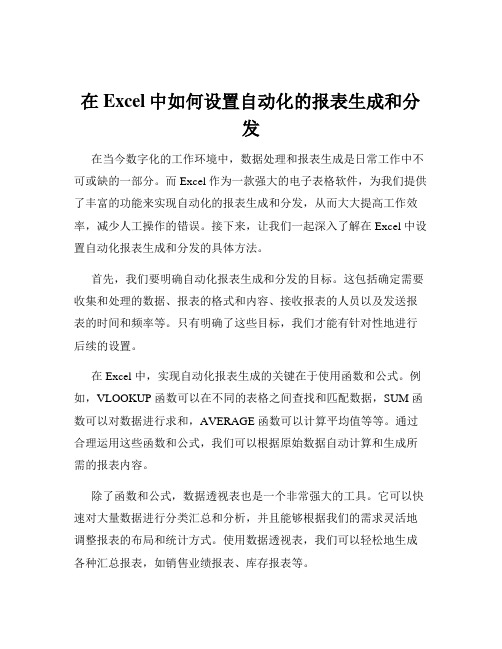
在Excel中如何设置自动化的报表生成和分发在当今数字化的工作环境中,数据处理和报表生成是日常工作中不可或缺的一部分。
而 Excel 作为一款强大的电子表格软件,为我们提供了丰富的功能来实现自动化的报表生成和分发,从而大大提高工作效率,减少人工操作的错误。
接下来,让我们一起深入了解在 Excel 中设置自动化报表生成和分发的具体方法。
首先,我们要明确自动化报表生成和分发的目标。
这包括确定需要收集和处理的数据、报表的格式和内容、接收报表的人员以及发送报表的时间和频率等。
只有明确了这些目标,我们才能有针对性地进行后续的设置。
在 Excel 中,实现自动化报表生成的关键在于使用函数和公式。
例如,VLOOKUP 函数可以在不同的表格之间查找和匹配数据,SUM 函数可以对数据进行求和,AVERAGE 函数可以计算平均值等等。
通过合理运用这些函数和公式,我们可以根据原始数据自动计算和生成所需的报表内容。
除了函数和公式,数据透视表也是一个非常强大的工具。
它可以快速对大量数据进行分类汇总和分析,并且能够根据我们的需求灵活地调整报表的布局和统计方式。
使用数据透视表,我们可以轻松地生成各种汇总报表,如销售业绩报表、库存报表等。
为了实现报表的自动化更新,我们需要将数据来源设置为动态的。
例如,如果数据存储在数据库中,可以通过 ODBC 连接将数据导入到Excel 中,并设置刷新间隔,确保报表中的数据始终是最新的。
如果数据来自其他 Excel 文件或工作表,我们可以使用“链接”功能来实现数据的自动更新。
在设置好报表的生成逻辑后,接下来就是自动化分发的环节。
Excel 提供了多种方式来实现报表的自动分发。
其中,最常用的方法是使用VBA 宏编程。
通过编写 VBA 代码,我们可以实现将生成的报表自动发送到指定的邮箱、保存到指定的文件夹或者打印出来。
在使用 VBA 进行自动分发之前,我们需要先启用“开发工具”选项卡。
在 Excel 的选项设置中,找到“自定义功能区”,勾选“开发工具”,然后就可以在菜单栏中看到“开发工具”选项了。
「ExcelVBA」让Excel自动批量发邮件,如何让Excel自动发送邮件?
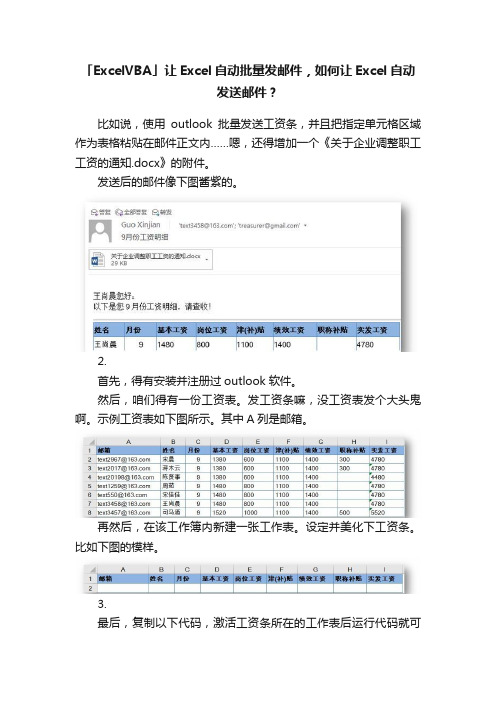
「ExcelVBA」让Excel自动批量发邮件,如何让Excel自动发送邮件?比如说,使用outlook批量发送工资条,并且把指定单元格区域作为表格粘贴在邮件正文内……嗯,还得增加一个《关于企业调整职工工资的通知.docx》的附件。
发送后的邮件像下图酱紫的。
2.首先,得有安装并注册过outlook软件。
然后,咱们得有一份工资表。
发工资条嘛,没工资表发个大头鬼啊。
示例工资表如下图所示。
其中A列是邮箱。
再然后,在该工作簿内新建一张工作表。
设定并美化下工资条。
比如下图的模样。
3.最后,复制以下代码,激活工资条所在的工作表后运行代码就可以批量发送邮件了。
Sub SendMailEnvelope()Dim avntWage As VariantDim i As LongDim strText As StringDim objAttach As ObjectDim strPath As StringWith Application.ScreenUpdating = False.EnableEvents = FalseEnd WithstrPath = ThisWorkbook.Path & '关于企业调整职工工资的通知.docx''------------邮件发送附件的路径avntWage = Sheets('工资表').[a1].CurrentRegion'------------工资表的数据装入数组For i = 2 To UBound(avntWage)[a2:i2] = Application.Index(avntWage, i)'------------工资条数据放入a2:i2区域[b1:i2].Select'------------选中b1:i2作为邮件正文的表格内容ActiveWorkbook.EnvelopeVisible = True'------------MailEnvelope可见With ActiveSheet.MailEnvelopestrText = avntWage(i, 2) & '您好:' & vbCrLf & '以下是您' & _ avntWage(i, 3) & '月份工资明细,请查收!'.Introduction = strText'------------邮件正文内容With .Item.To = avntWage(i, 1)'------------收件人.CC='*******************''------------抄送人.Subject = avntWage(i, 3) & '月份工资明细''------------主题Set objAttach = .AttachmentsDo While objAttach.Count > 0'------------Do While语句删除可能存在的旧附件objAttach.Remove 1MsgBox objAttach.CountLoop.Attachments.Add strPath'------------添加新附件.send'------------发送邮件End WithEnd WithNext iActiveWorkbook.EnvelopeVisible = False With Application.ScreenUpdating = True.EnableEvents = TrueEnd WithSet objAttach = NothingEnd Sub。
太牛了!Excel工资表的自动拆分+邮件群发,原来这么简单!

太牛了!Excel工资表的自动拆分+邮件群发,原来这么简单!某单位的工资表(为了方便演法只列了两行数据)审核过后,HR下一步是把工资发送到每个员工的邮箱中(E列),如果是你,你会怎么做呢?一个个的保存为Excel表,然后打开邮箱以附件形式逐个发送邮件一个个的复制到邮件正文中,然后逐个发送邮件如果你们单位有几百名员工,一个个拆分、发邮件的工作量太恐怖了!有简单方法吗?当然有,而且不需要VBA编程,只需要借助Word中的一个功能,很多同学应该猜到了,它就是:邮件合并设置步骤:1、制作模板在word中制作发送邮件的正文模板。
(以后月份可反复用)2、关联工资表邮件 - 选择收件人 - 使用现有列表 - 浏览并找到工资表 - 选取工资表所在的工作表名称3、导入Excel表格中的工资数据选取要插入工资项目的单元格,通过插入合并域逐个关联数据4、邮件群发邮件 - 完成并合并 - 发送电子邮件 - 设置邮件群发的选项,然后会自动启用outlook软件,完成群发。
QQ邮件收到了!正文是Word中的工资通知单格式。
注意:邮件发送是借用outlook软件(Office组件之一),这就要求你的outlook已完成添加账户的初始设置并可正常发送邮件。
否则是无法发送工资条的。
(怎么添加outlook账户?不会用outlook可不是一个合格的HR。
由于篇幅有限,同学们问百度吧)重要:下月工资表更新后,如果表格位置不变,只需要在Word中点击发送邮件即可。
兰色说:具了解,很多单位还在使用原始的拆分方法发送工资条,所以掌握这个群发技巧对从事HR工作的同学尤为重要。
同学们花费几秒钟分享到朋友圈,把这个技巧推荐给他们吧。
如果你是新同学,长按下面二维码 - 识别图中二维码 - 关注,就可以每天和兰色一起学Excel 了。
excel自动生成工资条

方法一:宏命令控制法对于Office家族的宏功能,大家或许早有耳闻,但由于需要使用VBA进行编程,所以宏一直让许多人望而却步,不过要使用一个现成的宏就简单多了。
首先打开要处理的Excel 表,选择“工具→宏→Visual Basic编辑器”,在编辑器左边的窗口中用鼠标双击Sheet1,会出现代码编辑窗口,在代码编辑窗口输入如下代码(为了不破坏原有的工资表,所以这里采用了将Sheet1的内容复制到Sheet2的方法,所以最后的生成结果是在Sheet2中显示):Sub MakeSalaryList()Dimi As IntegerDimendrowAsInteger'测出数据的最后一行endrow= Sheet1.Range("a65536").End(xlUp).Row - 1'把标题贴过去Worksheets(1).Range("1:1").Copy(Worksheets(2).Cells(1, 1))For i = 3To endrow'把每条数据抬头贴过去Worksheets(1).Range("2:2").Copy(Worksheets(2).Cells(3 * i - 7,1)) '把数据贴过去Worksheets(1).Range(Cells(i,1),Cells(i,256)).Copy(Worksheets(2).Cells(3*i- 6, 1))NextiEndSub关闭编辑器,将自动返回到刚才的Excel表,选择“工具→宏→宏”,将弹出如下对话框:点击“执行”,将在Sheet2生成如Gz-2所示的转换成工资条,怎样,不复杂吧。
当然,如果你的表总Sheet2已经输入了别的内容,就可以将他复制到Sheet3来生成,代码修改也很简单,把其中的Sheet2修改成Sheet3就可以了,其它代码不变。
方法二:公式填充法相比宏命令,公式填充法更便于理解,不过需要手工操作的步骤稍微多一些,“鱼和熊掌不可得兼”,要用哪种方法就看你的爱好了。
教你制作漂亮的电子工资条并邮件发送给每个员工
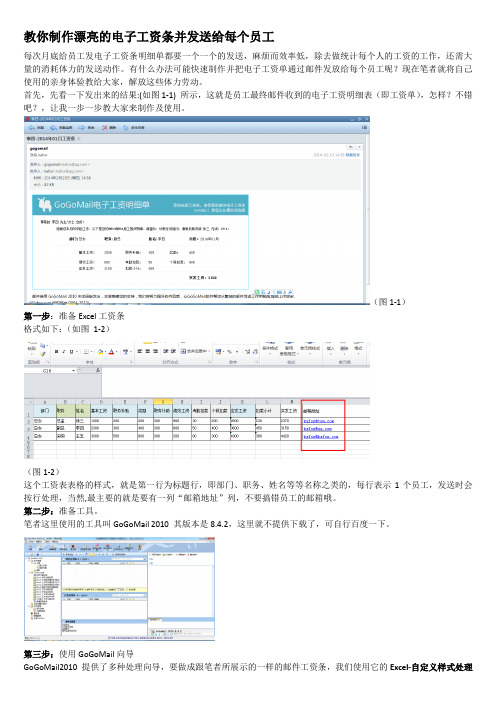
教你制作漂亮的电子工资条并发送给每个员工每次月底给员工发电子工资条明细单都要一个一个的发送,麻烦而效率低,除去做统计每个人的工资的工作,还需大量的消耗体力的发送动作。
有什么办法可能快速制作并把电子工资单通过邮件发放给每个员工呢?现在笔者就将自己使用的亲身体验教给大家,解放这些体力劳动。
首先,先看一下发出来的结果:(如图1-1) 所示,这就是员工最终邮件收到的电子工资明细表(即工资单),怎样?不错吧?,让我一步一步教大家来制作及使用。
(图1-1)第一步:准备Excel工资条格式如下:(如图1-2)(图1-2)这个工资表表格的样式,就是第一行为标题行,即部门、职务、姓名等等名称之类的,每行表示1个员工,发送时会按行处理,当然,最主要的就是要有一列“邮箱地址”列,不要搞错员工的邮箱哦。
第二步:准备工具。
笔者这里使用的工具叫GoGoMail 2010 其版本是8.4.2,这里就不提供下载了,可自行百度一下。
第三步:使用GoGoMail向导GoGoMail2010 提供了多种处理向导,要做成跟笔者所展示的一样的邮件工资条,我们使用它的Excel-自定义样式处理向导功能,这个功能的用途就是将我们准备的Excel工资条的数据导到工具上。
操作:双击<Excel-自定义样式处理向导>,并运行起来,如下图所示,点击“浏览(B)…”,选择我们第一步时准备好的选择好后,我们点击“下一步”,出现如下图所示的选择项,很简单,它就2项让我们选择1.收件人姓名所在列2.收件人邮箱地址所在列我们只需选择Excel对应的列就行了。
然后再点击一下步。
下一步会提示“是否开始处理?”,我们点是工具就帮我们自动处理到软件上来了,提示如下。
处理完后,如图所示,会在工具的列表中出现我们excel每个人的列表。
好了,这就把数据导到软件上来了,接下来,我们要做的事情就是要设计一下邮件的格式。
第四步:邮件工资条样式的设计点击GoGoMail右上角的“编辑邮件” ,进入编辑界面进入编辑邮件的界面,如下图所示:根据自己的需要,我设计了格式如下图所示:我来解释一下格式的意思:主题:我在主题中填写了:{名称}-2014年01月工资条这里的{名称}是关键字,也就是每个人的姓名,发送时,GoGoMail会把列表中的名称替换成收件人的名称正文:带{} 标识的,都为关键字,GoGoMail在发送时会自动处理成每个人的内容。
自动拆分excel工资条并一对一发送邮件

自动拆分Excel工资条并一对一发送邮件第一步:当然你有一份已经制作好的全公司的Excel格式工资总单,如下图:《xx公司员工工资总清单.xls》,如下图1.1,第一行为标题行,用来说明每项数值名称,最重要的一点,每行都有一个与之对应的邮箱地址。
图 1.1第二步:点击GoGoMail主界面的Excel-工资条处理向导(正文),会弹出Excel工资条处理向导对话框,如图1.2图 1.2第三步:点击一下浏览(B)按钮,出现让你选择要处理的Excel文件,如图第四步:选中要处理的公司员工工资总清单的,出现以下对话框第五步:接下来,我们点击一下,将出现以下对话框,第六步:下一步后,可以看到样式效果预览,点“完成”,开始进行处理.第七步:等提示工资条处理完毕后,即完成了要发送的工资条的自动制作第八步:点击确认,返回到已处理好的工资条列表中,如图第十步:这样就完成了整个工资条的制作,当然,大家收到的邮件附件都是各自工资条,接下来了,我们要对正文写些什么?第十一步:点击编辑邮件,输入邮件的主题及邮件正文后,保存即可第十二步:现在我们就可以点击,开始发送了,就完成了整个工资条的快速分发。
是不是很省时省力?只要你亲手去操作一下,就知道了。
下面是赠送的团队管理名言学习,不需要的朋友可以编辑删除谢谢1、沟通是管理的浓缩。
2、管理被人们称之为是一门综合艺术--“综合”是因为管理涉及基本原理、自我认知、智慧和领导力;“艺术”是因为管理是实践和应用。
3、管理得好的工厂,总是单调乏味,没有任何激动人心的事件发生。
4、管理工作中最重要的是:人正确的事,而不是正确的做事。
5、管理就是沟通、沟通再沟通。
6、管理就是界定企业的使命,并激励和组织人力资源去实现这个使命。
界定使命是企业家的任务,而激励与组织人力资源是领导力的范畴,二者的结合就是管理。
7、管理是一种实践,其本质不在于“知”而在于“行”;其验证不在于逻辑,而在于成果;其唯一权威就是成就。
EXCEL版工资条自动生成和自动邮件发送的方法与实现

EXCEL版工资条自动生成和自动邮件发送的方法与实现现在,办公自动化的应用已经非常广泛了,但许多公司没有整套的OA系统,特别是每月工资的制作还是传统的办法,大大影响了财务的工作效率,如果能有一款自动生成工资条和自动邮件发送的系统,即可解放财务人员双手,来做更多有价值的事情,本文就这一点,给出了一些自己的方法,与各位共享。
利用EXCEL实现工资条的生成与邮件发送,要比软件开发的方便灵活一些,每个人的电脑基本都装有EXCEL,不需要复杂的设置,如果是软件开发版本,工资表格式一般都是固定的,这就不一定适合每一个公司的情况,EXCEL 开发则很灵活,任意工资表格式,复制进去就可以生成和发送了,我们是使用者,具体如何开发就不用关注了,下面我演示一下已开发好的一个工资表的生成与发送,发送工具附后。
上图是首页,对使用者做了些软件说明,还有一个发送邮件按钮,等把工资表复制进来后,点击发送邮件按钮就自动生成单人工资并邮件发送了(每个人只能收到自己的工资条)。
上图是配置表,非常简单,就像配置FORMAIL一样,最后一项是邮件页尾内容,相当邮件的签名,可以随意修改。
上图是EMAIL关系表,是每个员工的EMAIL,方便自动发送给每个员工。
没有什么特殊的,复制进来即可,需要注意的是:费用表和本表的人员姓名一定要一致,如果费用表的姓名是”李四“(中间有空格),而本表中的是“李四”,两边就不对应了,就会发送失败,同样姓名的后边也不能有空格,如:“李四”,这样也不对,一个简单的办法就是,全部替换一下空格。
上图这张表是工资表(或其他费用,如补助等表),本表有两个要求,表头只能是一行,如果你的表头是多行,存在合并等单元格,需要简单整理一下,整理成一行就可以了;另一个要求是姓名列必须在第二列,你想任何一个软件也不会让随意设置的,否则如何对应EMAIL关系表啊,对吧呵呵,其他没有要求,其实表头你这个月做好了,下个月直接用就可以了,无须每次重做的。
巧用EXCEL函数实现工资条
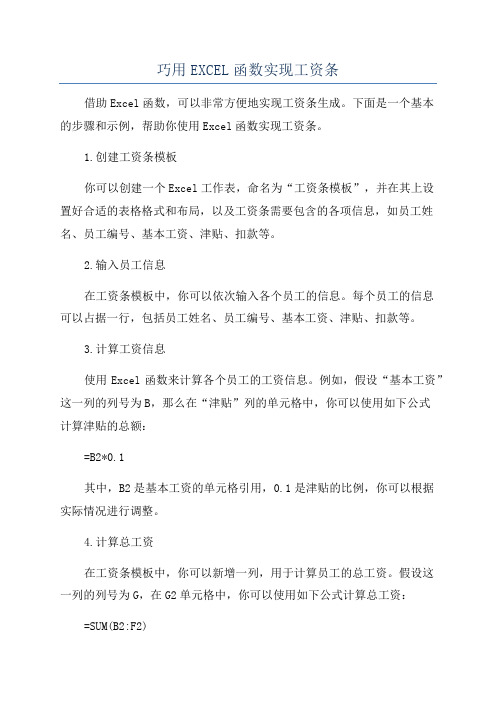
巧用EXCEL函数实现工资条借助Excel函数,可以非常方便地实现工资条生成。
下面是一个基本的步骤和示例,帮助你使用Excel函数实现工资条。
1.创建工资条模板你可以创建一个Excel工作表,命名为“工资条模板”,并在其上设置好合适的表格格式和布局,以及工资条需要包含的各项信息,如员工姓名、员工编号、基本工资、津贴、扣款等。
2.输入员工信息在工资条模板中,你可以依次输入各个员工的信息。
每个员工的信息可以占据一行,包括员工姓名、员工编号、基本工资、津贴、扣款等。
3.计算工资信息使用Excel函数来计算各个员工的工资信息。
例如,假设“基本工资”这一列的列号为B,那么在“津贴”列的单元格中,你可以使用如下公式计算津贴的总额:=B2*0.1其中,B2是基本工资的单元格引用,0.1是津贴的比例,你可以根据实际情况进行调整。
4.计算总工资在工资条模板中,你可以新增一列,用于计算员工的总工资。
假设这一列的列号为G,在G2单元格中,你可以使用如下公式计算总工资:=SUM(B2:F2)其中,B2:F2是基本工资、津贴、扣款等单元格的范围,表示将这些单元格的值相加得到总工资。
5.格式化工资条你可以对工资条模板进行格式化,使其更加美观和易读。
你可以设置合适的字体、字号、边框、背景颜色等,并将工资信息居中对齐。
6.复制工资条模板在完成一位员工的工资条后,你可以将其复制到其他员工的行中。
这样,所有员工的工资条就会根据其个人信息自动更新。
7.打印工资条如果需要,你可以打印工资条。
在打印前,你可以预览工资条以确保格式正确。
通过巧妙利用Excel函数,你可以非常方便地生成并管理员工的工资条。
函数的使用可以大大减少手工计算工资的时间和错误,提高工作效率。
同时,Excel的强大功能还可以进行进一步的扩展,例如根据绩效计算奖金、实现薪资调整等。
希望以上内容能够帮助到你。
- 1、下载文档前请自行甄别文档内容的完整性,平台不提供额外的编辑、内容补充、找答案等附加服务。
- 2、"仅部分预览"的文档,不可在线预览部分如存在完整性等问题,可反馈申请退款(可完整预览的文档不适用该条件!)。
- 3、如文档侵犯您的权益,请联系客服反馈,我们会尽快为您处理(人工客服工作时间:9:00-18:30)。
EXCEL版工资条(excel需下载文档后在word中打开)
上图是首页,对使用者做了些软件说明,还有一个发送邮件按钮,等把工资表复制进来后,点击发送邮件按钮就自动生成单人工资并邮件发送了(每个人只能收到自己的工资条)。
上图是配置表,非常简单,就像配置FORMAIL一样,最后一项是邮件页尾内容,相当邮件的签名,可以随意修
改。
上图是EMAIL关系表,是每个员工的EMAIL,方便自动发送给每个员工。
没有什么特殊的,复制进来即可,需要注意的是:费用表和本表的人员姓名一定要一致,如果费用表的姓名是”李四“(中间有空格),而本表中的是“李四”,两边就不对应了,就会发送失败,同样姓名的后边也不能有空格,如:“李四”,这样也不对,一个简单的办法就是,全部替换一下空格。
上图这张表是工资表(或其他费用,如补助等表),本表有两个要求,表头只能是一行,如果你的表头是多行,
存在合并等单元格,需要简单整理一下,整理成一行就可以了;另一个要求是姓名列必须在第二列,你想任何一个软件也不会让随意设置的,否则如何对应EMAIL关系表啊,对吧呵呵,其他没有要求,其实表头你这个月做好了,下个月直接用就可以了,无须每次重做的。
最后一张表是发送失败日志,现在是空表,不需要展示了,作用就是如果因姓名不一致的情况,发送失败日志这张表中就会显示是哪些人发送失败,便于你重新发送。
如果你检查了工资表数据没有问题,就点击首页的发送邮件按钮吧,发送完毕后会有对话框提示的,同步会显示全部成功,还是有几个发送失败。
上图就是收件人收到的工资条的内容。
附件:
EXCEL版工资条.xls
m
注意事项:
EXCEL一定要先启用宏:
2007版本启用宏的方法:
点击Office按钮→Excel选项→信任中心→“信任中心设置”按钮,在“信任中心”对话框中选择“宏设置”→“启用所有宏”。
这样以后免去每次启用宏的操作,但不推荐,可能会运行有潜在危险的代码。
此外,还可以:
点击office按钮→excel选项→信任中心→信任中心设置→受信任位→置添加新位置,选中excel文件所在的文件夹,这样以后这个文件夹里的文件打开,宏自动启用。
2003版本启用宏的方法:
点击菜单“工具->宏->安全性”,在安全性对话框中选择“中”,再打开你的EXCEL文件,就会提示是否要启用宏了。
